Hele prosessen med å bruke Mac MKV til MP4 Video Converter

Hva trenger du?
programvare: Tipard Video Converter for Mac
OS-støtte: Mac OS X 10.5 eller nyere (støtter macOS Monterey sterkt)
Maskinvarekrav: 512MB RAM, Super VGA (800 × 600) oppløsning, 16-bit grafikkort eller høyere
Trinn 1: Legg inn MKV-videofil
Legg inn en videofil du vil konvertere ved å klikke på "Legg til video" -alternativ under "Fil" -menyen. Eller du kan klikke på "Plus" -bildeknappen i hovedgrensesnittet.

Trinn 2: Optimaliser kildefilen
Med Effect, Trim, Crop og Watermark fire videoredigeringsfunksjoner, kan du enkelt redigere en hvilken som helst videofil for å lage personlig video.
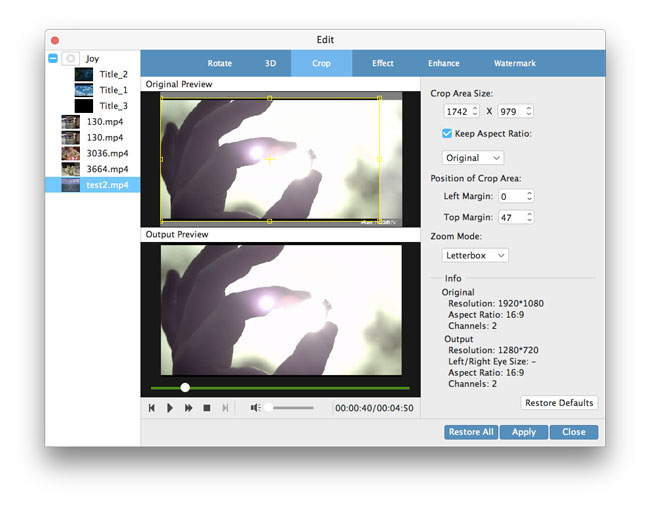
Trinn 3: Velg utdata MP4-format
Basert på formatene som støttes av dine bærbare enheter, kan du velge utdataformatet for filmen fra kolonnen "Profil" og angi målmappen. Du har også lov til å velge ditt foretrukne lydspor og undertekst for videoen din.

Detaljert video- og lydinnstillinger leveres av denne Mac Video Converter for å justere, for eksempel video-encoder, bildefrekvens, oppløsning, bithastighet og lydkoder, kanaler, bithastighet, prøvefrekvens osv. Enda mer kan du legge inn dine egne parametere og velg ønsket bildeforhold. Den godt tilpassede profilen kan lagres som "Brukerdefinert" for senere bruk.

Trinn 4: Start konvertering
Klikk på "konverter" bildeknappen for å begynne å konvertere MKV til MP4 på Mac.








